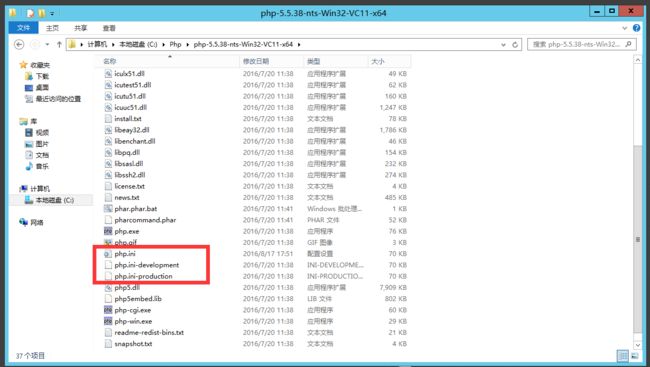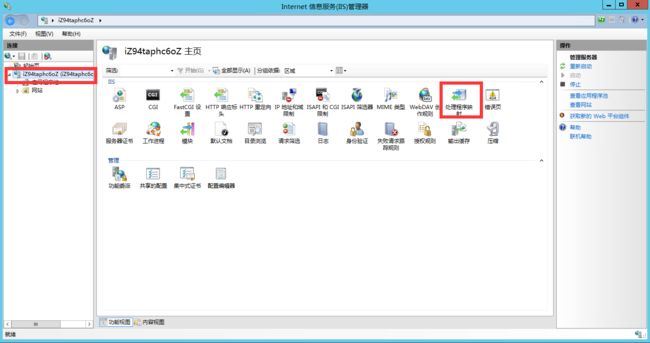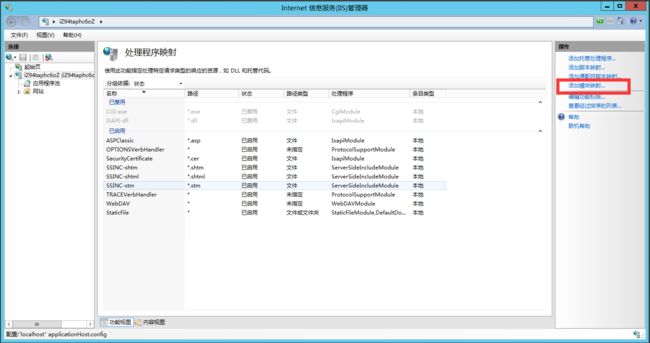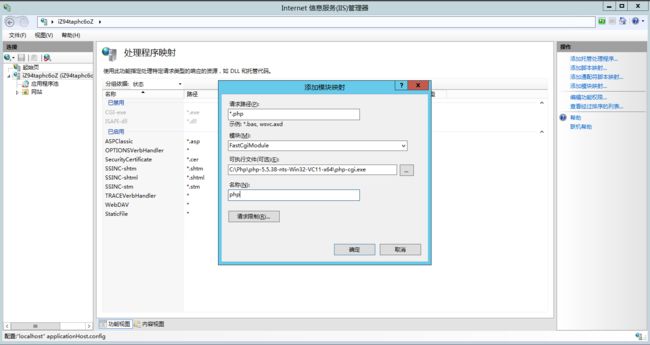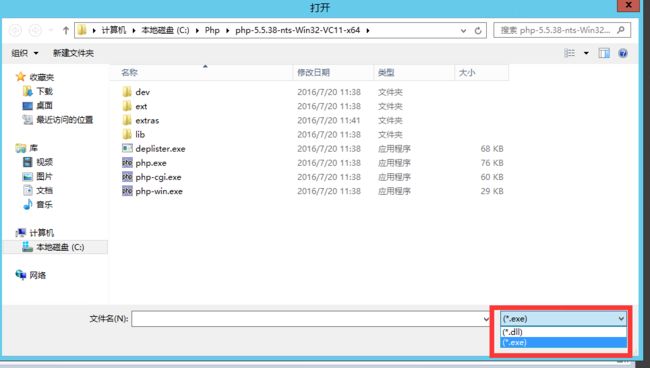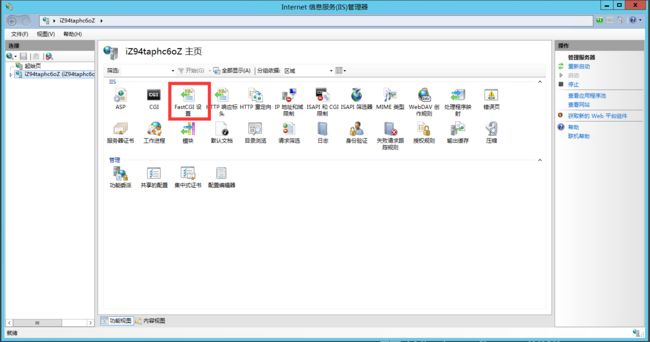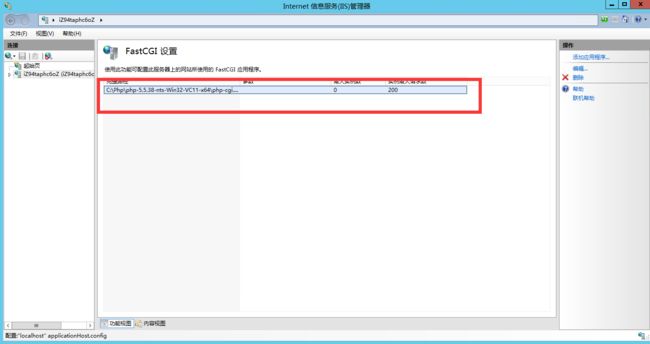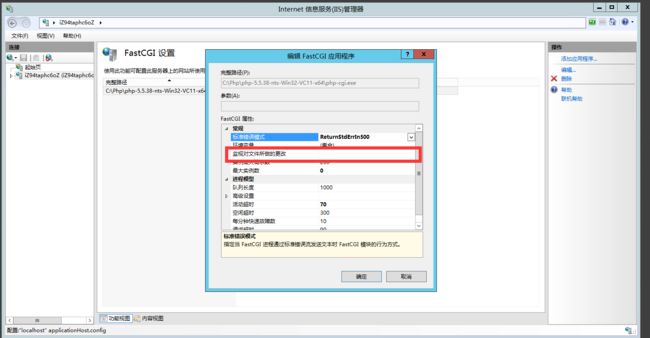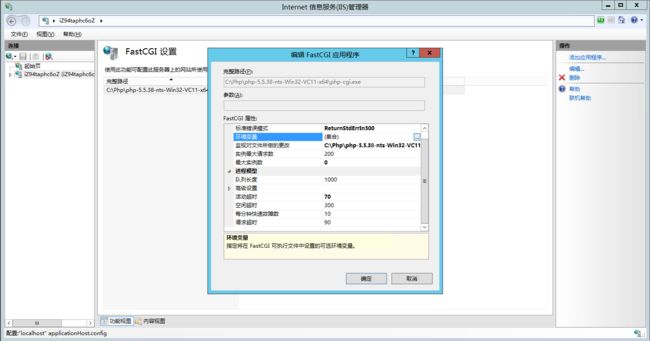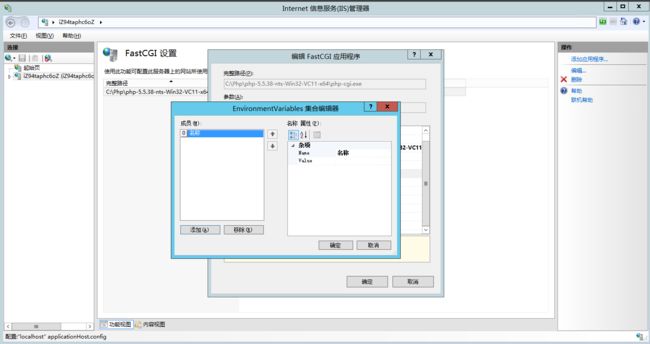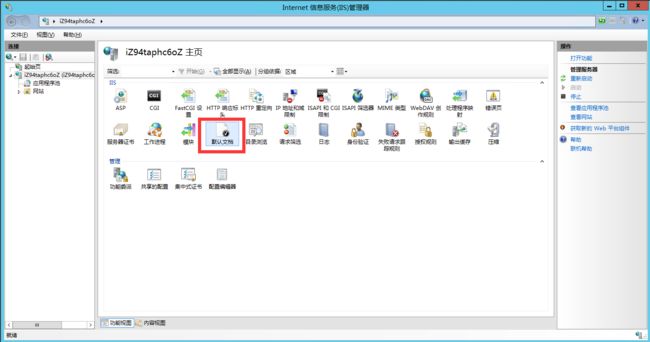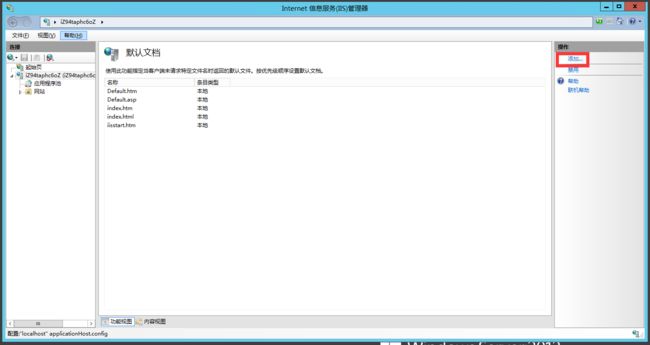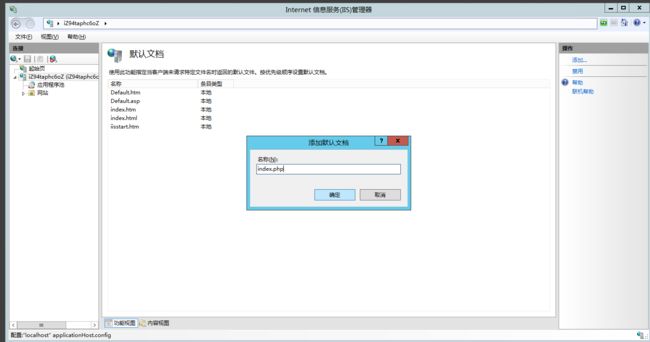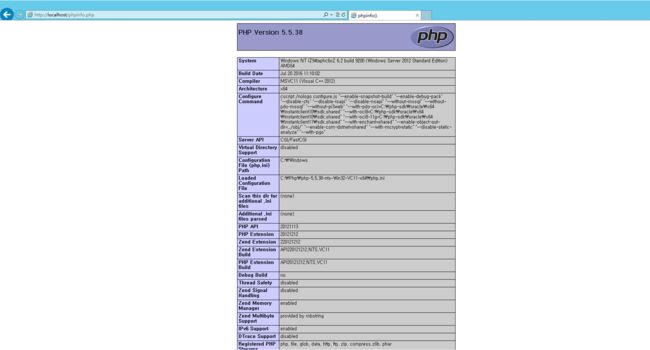三、php安装
1.下载 php,我是用的是php-5.5.38-nts-Win32-VC11-x64(点击下载)。
2.下载完成后,解压放到C:\Php\文件夹下(用户可以根据自己需要自行放置)。
3.安装VC11运行库(点击下载),根据机型自己选择,楼主是64位机,点击安装即可。
4.php配置:
打开php安装目录,如下图复制php.ini-production重命名为php.ini(php.ini-production:生产环境,php.ini-development:开发环境):
用编辑器打开php.ini
做如下修改:
extension_dir = "C:\Php\php-5.5.38-nts-Win32-VC11-x64\ext"#设置php模块路径(根据你的路径设置)
date.timezone = PRC#设置时区为中国时区
register_globals = On#开启GET数据调用
short_open_tag = On#php支持短标签
cgi.force_redirect = 0#开启以CGI方式运行php
fastcgi.impersonate = 1;
cgi.rfc2616_headers = 1
以下php扩展模块,根据需要选择开启,取消前面的分号为开始相应扩展模块
extension=php_curl.dll
extension=php_gd2.dll
extension=php_mbstring.dll
extension=php_exif.dll
extension=php_mysql.dll
extension=php_mysqli.dll
extension=php_sockets.dll
extension=php_xmlrpc.dll
extension=php_pdo_mysql.dll
注意当使用curl请求https安全链接时需要安装证书(网上有很多),下载完成后修改php.ini中的
curl.cainfo = "C:/Php/cacert.pem"(根据你的路径位置);
四、配置IIS支持PHP
打开IIS(控制面板中),双击起始页下面的主机名,选择右侧处理程序映射:
出现如下界面,双击右侧添加模块映射:
按如下图所示填写 :
注意:
模块:这里需要注意如果安装IIS时没有添加CGI(上一节中点部分),这里就不会有FastCgiModule模块需要重新添加。
可执行文件:在php安装目录,选择是注意选择.exe后缀 如下图:
之后管理界面就出现了FastCGI设置选项,双击,如下图 :
右键编辑:
选择如下,监视对文件所做的更改:C:\Php\php-5.5.38-nts-Win32-VC11-x64\php.ini:
环境变量,点旁边的"...":
点击“添加”:
Name:PHP_FCGI_MAX_REQUESTS
Value:1000
确定;
双击左边“起始页”下面的计算机名称
找到中间的IIS部分,打开“默认文档”,如下:
添加:
添加index.php
测试php程序是否正常运行
打开:
C:\inetpub\wwwroot
新建一个index.php文件
内容如下:
phpinfo();
?>
最后,保存退出
在浏览器里面打开http://localhost/phpinfo.php
出现下面的界面,说php程序可以正常运行。